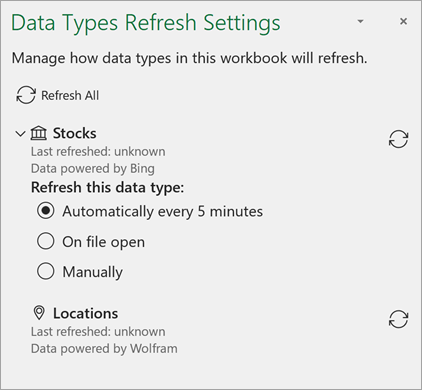Всички свързани типове данни са свързани към източник на данни, но за някои типове данни е по-важно да се уверите, че данните са възможно най-актуални. Макар че винаги можете да обновявате ръчно, можете лесно да зададете някои типове данни да се обновяват автоматично с настройките за обновяване на типовете данни.
Забележка: Тази функция в момента е налична само за тези в програмата Insider. За да научите повече, вижте Кога получавам най-новите функции за Microsoft 365?
Съвет: Ако сте видели съобщението "Типовете данни не можаха да се обновят", ви препоръчваме да решите проблема в съобщението директно, за да го разрешите. Междувременно, ако искате да предотвратите повторното показване на съобщението, можете да промените опцията за настройката за обновяване на Ръчно. Това не разрешава проблема и означава, че вашите данни може да станат остарели, докато не можете да обновите отново.
Често задавани въпроси относно настройките за обновяване на типове данни
Откъде идва интервалът на обновяване по подразбиране за определен тип данни?
Интервалите на обновяване за типовете данни се задават от доставчика на данни, но могат да бъдат променени, като следвате инструкциите по-долу.
Обновяването на типовете данни автоматично ли ще ме разстройва, докато работя в Excel?
Не. Когато типовете данни се обновяват автоматично, това се случва във фонов режим, за да не ви безпокои. Обновяването във фонов режим обаче означава, че няма да можете да използвате действие, като например "Отмени", за да върнете старите данни на типа данни.
Защо някои типове данни позволяват само ръчно обновяване?
Някои свързани типове данни могат да се обновяват само ръчно. Това е така, защото доставчикът на данни или е установил, че данните не се актуализират достатъчно, за да се нуждаят от автоматично обновяване, или просто все още не са ги внедрили. С ръчното обновяване можете да използвате Отмени, за да върнете старите данни, ако е необходимо.
Какви са различните опции за обновяване, които мога да задам за даден тип данни?
-
Автоматично на всеки пет минути – на всеки 5-минутен интервал типовете данни с тази настройка ще извличат данни от доставчика на данни. Това се случва във фонов режим, докато работите.
Забележка: В момента не можете да персонализирате интервала на обновяване от 5 минути.
-
При отваряне на файл – всеки път, когато отворите работната книга, всички типове данни с тази настройка ще се обновяват.
-
Ръчно – типовете данни с тази настройка няма да се актуализират сами. За да актуализирате, следвайте стъпките в раздела по-долу.
Какво да направя, ако не искам даден тип данни да се обновява автоматично?
Ако не искате определен тип данни да се обновява автоматично, можете да промените настройката наРъчно. След като го зададете, можете да го обновите ръчно по няколко различни начина:
-
Изберете Обнови всички под раздела Данни.
-
Щракнете с десния бутон върху клетка с тип данни > изберете Тип данни > Обновяване.
-
Щракнете с десния бутон върху клетка с тип данни > изберете Тип данни > Настройки за обновяване > изберете иконата Обновяване в екрана.
Как да промените настройките на екрана за обновяване на типовете данни
-
Щракнете с десния бутон върху тип данни > Тип данни > Настройки за обновяване.
-
В Настройки за обновяване на типовете данни изберете един от типовете данни в работната книга, за да я разгънете.
-
Изберете една от опциите, за да я приложите към този тип данни. Можете или да обновите, когато отворите файла ръчно, или автоматично на всеки пет минути.
Свързани статии
Какви свързани типове данни са налични в Excel?
ЧЗВ и съвети за свързани типове данни
Как се използват свързани типове данни с Excel (предварителен преглед)